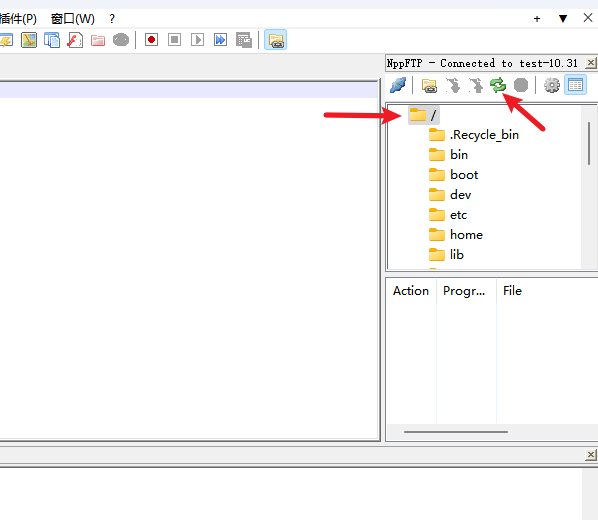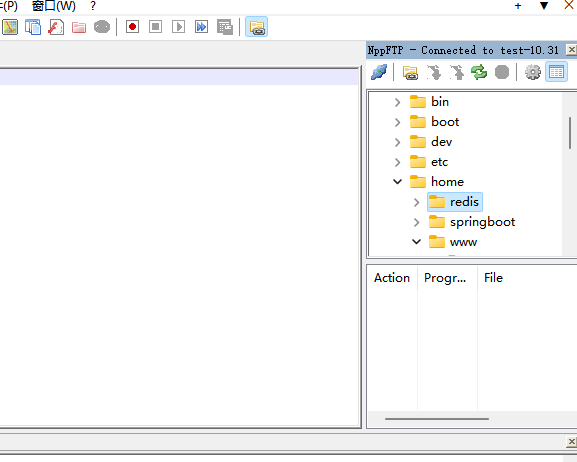04. Vi编辑器与Notepad++
2024年10月28日大约 4 分钟
04. Vi编辑器与Notepad++
1. Vi编辑器简介
Vi是linux系统下的命令行工具;
Vi可以对linux下的文件内容进行新增、修改、删除、替换等操作;
Vi编辑器也可以用来创建文件;
Vi编辑器不能对文件进行排版。
2. 三种工作模式
2.1 Vi编辑器三种工作模式介绍
命令行模式
在该模式下,用户可以输入各种合法的Vi命令,用于管理自己的文档。
插入模式
在该模式下,用户输入的任何字符都被Vi当做文件内容保存起来,并将其显示在屏幕上。
末行模式
末行模式也称exc转义模式。多数文件管理命令都是在此模式下执行的。末行命令执行完后,Vi自动回到命令模式。
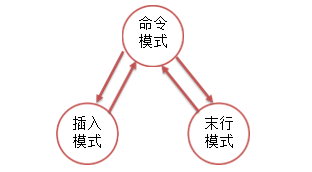
image-20220802190714486
2.2 模式之间切换
- 默认模式为命令模式,不管当前在什么模式下,按ESC就可以回到命令模式
- 在命令模式下按 i(光标前)、a(光标后)、I(行首)、A(行末)可以进入到插入模式
- 在命令模式下按 shift+: 会进入到末行命令模式,此时Vi会在显示窗口的最后一行显示一个“:”作为末行模式的 提示符。
常用的末行命令:
w : 保存文件,执行完后会自动回到命令模式下。
wq : 保存文件并退出Vi编辑器。
q! : 不保存文件并退出Vi编辑器。
3. Vim基本操作
3.1 进入插入模式
Vim编辑器是Vi的加强版本,具有代码补全、编译及错误跳转等方便编程的功能特别丰富。
进入插入模式:
- i : 插入光标前一个字符
- I : 插入行首
- a : 插入光标后一个字符
- A : 插入行未
- o : 向下新开一行,插入行首
- O : 向上新开一行,插入行首
3.2 命令模式操作-移动光标
- h : 左移
- j : 下移
- k : 上移
- l : 右移
- M : 光标移动到中间行
- L : 光标移动到屏幕最后一行行首
- G : 移动到指定行,行号 -G
- w : 向后一次移动一个字
- b : 向前一次移动一个字
- { : 按段移动,上移
- } : 按段移动,下移
- Ctr-d : 向下翻半屏
- Ctr-u : 向上翻半屏
- Ctr-f : 向下翻一屏
- Ctr-b : 向上翻一屏
- gg : 光标移动文件开头
- G : 光标移动到文件末尾
3.3 命令模式操作-删除命令
- x : 删除光标后一个字符,相当于 Del
- X : 删除光标前一个字符,相当于 Backspace
- dd : 删除光标所在行,n dd 删除指定的行数 D: 删除光标后本行所有内容,包含光标所在字符
- d0 : 删除光标前本行所有内容,不包含光标所在字符
- dw : 删除光标开始位置的字,包含光标所在字符
3.4 命令模式操作-其他命令一
- u : 一步一步撤销
- Ctrl-r : 反撤销
- . : 重复上一次操作的命令
>>: 文本行右移<<: 文本行左移- yy : 复制当前行
- p : 在光标所在位置向下新开辟一行,粘贴
3.5 命令模式操作-其他命令二
v : 按字符移动,选中文本
V : 按行移动,选中文本可视模式可以配合 d, y, >>, <<实现对文本块的删除,复制,左右移动
r : 替换当前字符
R : 替换当前行光标后的字符,直到按esc
/ : str查找
n : 下一个
N : 上一个
%d : 清空文档
%s/str1/str2/g : 替换每一行中所有的str1为str2
4. Notepad++连接Linux服务器
1. 打开notepad++开发工具,找到插件的菜单。
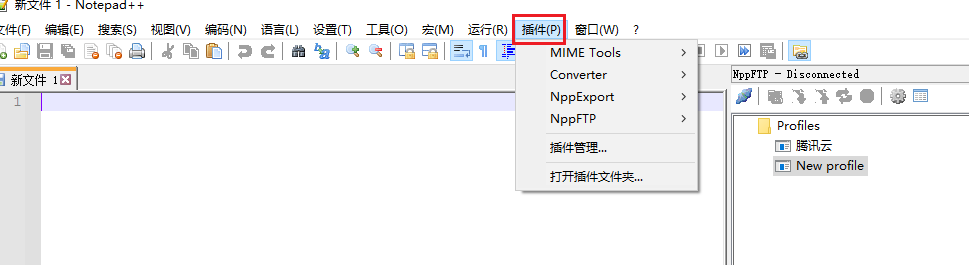
2. 点击插件管理:Plugin Manager
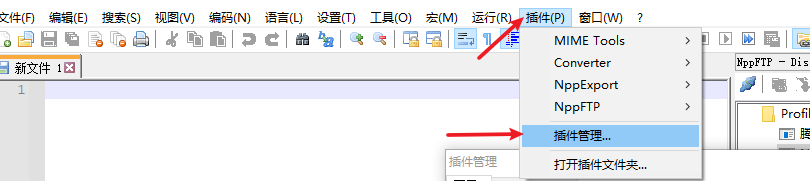
3. 勾选NppFTP,然后进行安装。
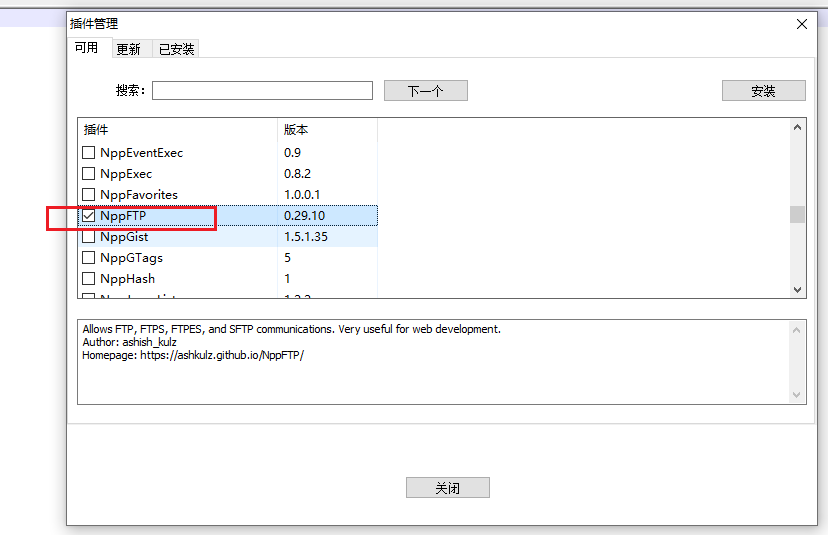
4.安装好之后,在插件菜单中就可以看到刚刚安装的NppFTP的插件。把鼠标移动NppFTP插件上,点击Show NppFTP window进入插件
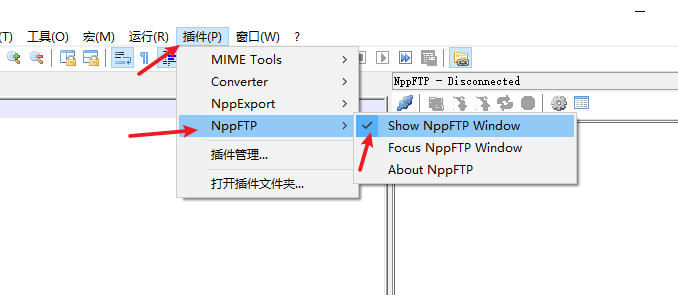
5. 点击那个齿轮,进入进行设置。
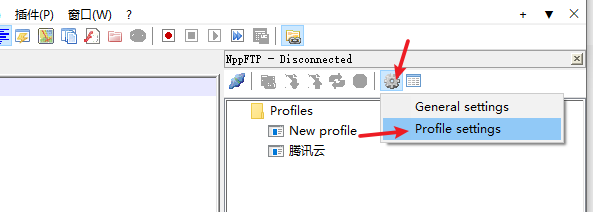
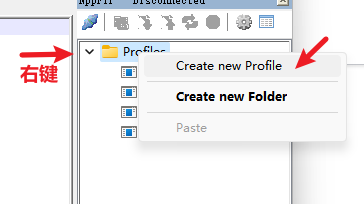
6. 填写对应的信息,Linux系统的IP地址,用户名,密码。端口是默认的,不用管, 填完直接回车。
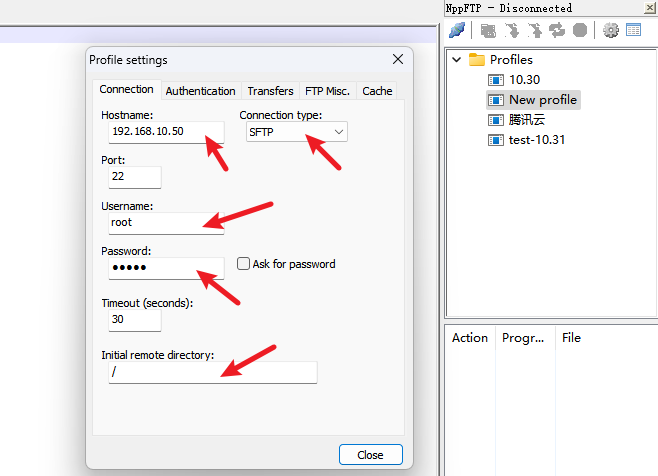
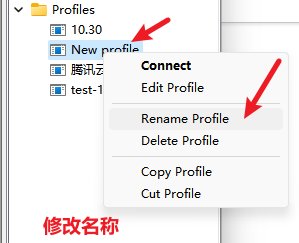
7. 点击根目录然后进行刷新,就会显示出Linux系统中的文件。双击打开文件,就可以对项目进行开发了。